
Android 13 dibuat berdasarkan pengoptimalan tablet yang diperkenalkan di Android 12 dan update fitur baru 12L, seperti pengoptimalan untuk UI sistem, multitasking yang lebih baik, dan mode peningkatan kompatibilitas. Sebagai bagian dari pengujian, pastikan aplikasi Anda terlihat sempurna di tablet dan perangkat layar besar lainnya.
Mulailah dengan menyiapkan perangkat virtual untuk Android Emulator di Android Studio atau dengan mendapatkan Android 13 di perangkat layar besar dari partner produsen perangkat kami.
Jika Anda baru saja memulai pengembangan perangkat layar besar, lihat panduan Perangkat Layar Besar dan Foldable untuk membaca panduan dan teknik terbaru guna membuat pengalaman luar biasa di perangkat ini.
Berikut adalah hal baru dan beberapa ide pengujian di aplikasi Anda.
OS yang dioptimalkan untuk perangkat layar besar
UI sistem kini terlihat lebih baik dan lebih mudah digunakan di perangkat layar besar—di notifikasi, setelan cepat, layar kunci, ringkasan, layar utama, dan lainnya.
Pada perangkat layar besar, menu notifikasi memanfaatkan ruang dengan menampilkan Setelan Cepat dan notifikasi dalam tata letak dua kolom baru. Layar kunci juga menggunakan tata letak dua kolom yang lebih besar untuk menandai notifikasi dan jam, dan aplikasi sistem seperti Setelan juga akan dioptimalkan.
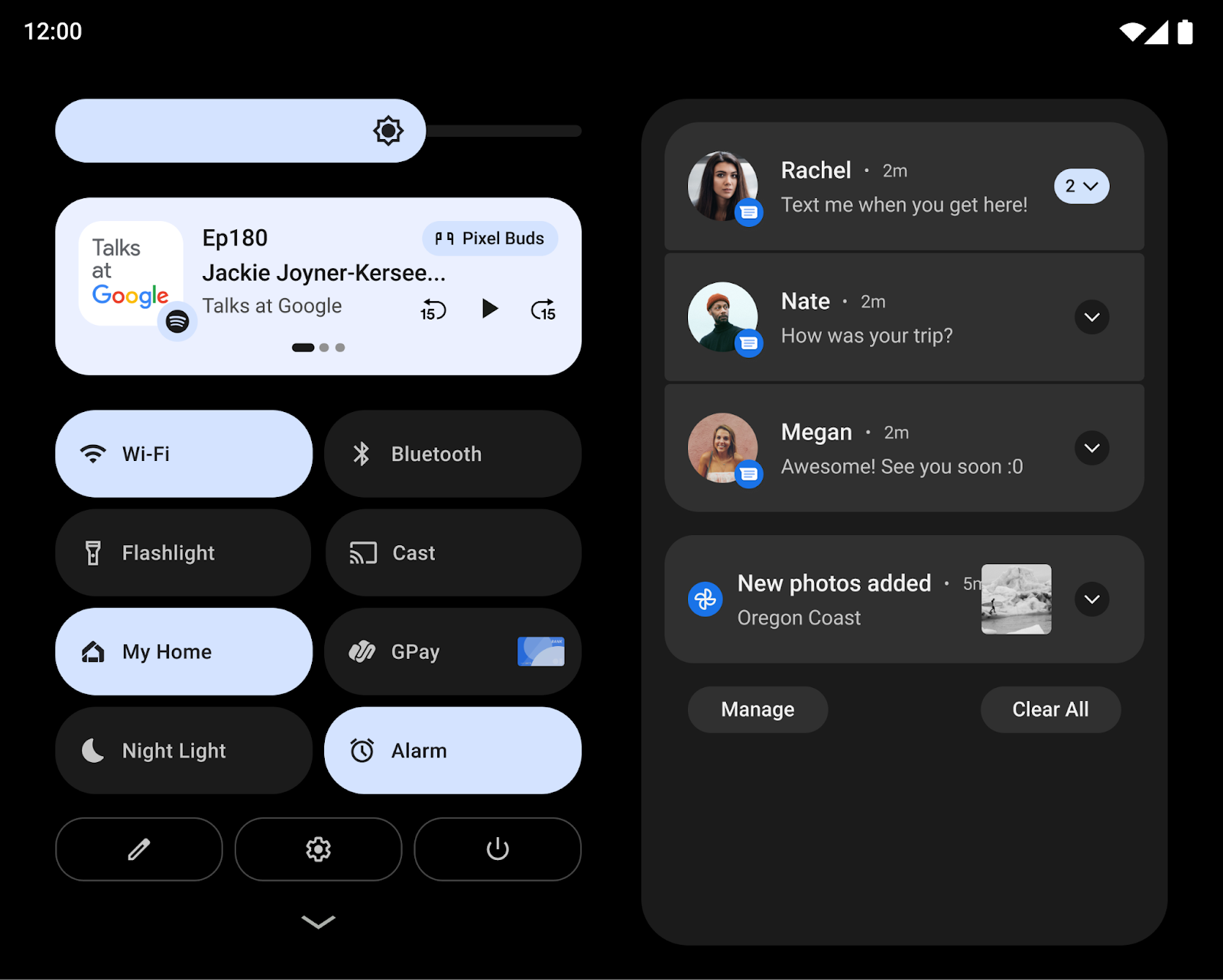
Perubahan lainnya berfokus untuk membuat interaksi utama lebih mudah di layar yang lebih besar. Misalnya, pola layar kunci dan kontrol PIN di tablet kini ditampilkan di sisi layar untuk jangkauan yang lebih mudah, dan pengguna cukup mengetuk sisi lain layar untuk membawa kontrol pin/pola ke sisi tersebut.
Untuk perangkat foldable, sistem akan mengoptimalkan petak layar utama dan memperbaiki transisi lipat-bentang, sehingga pengguna dapat berpindah dengan lancar dari satu layar eksterior ke layar terbentang yang lebih besar, yang memperkuat kontinuitas sekaligus mempertahankan pilihan mereka.
Untuk developer: Perubahan dalam proyeksi media
Mulai di 12L, saat tampilan virtual dirender di platform,
tampilan virtual diskalakan agar sesuai dengan platform menggunakan proses yang mirip dengan
opsi centerInside
dari ImageView.
Pendekatan penskalaan baru ini mengoptimalkan transmisi layar ke televisi dan layar besar lainnya dengan memaksimalkan ukuran gambar platform sekaligus memastikan rasio lebar tinggi yang tepat.
Untuk detail selengkapnya, lihat Proyeksi media di perangkat layar besar.
Multitasking yang andal dan intuitif
Pengguna sering melakukan banyak hal saat menggunakan layar tablet, Chromebook, dan perangkat foldable yang lebih besar. Fitur produktivitas baru membuat multitasking semakin canggih dan intuitif.
Taskbar baru akan memudahkan peluncuran dan peralihan aplikasi dengan cepat. Gestur membuat penggunaan taskbar jauh lebih cepat, dengan tarik lalu lepas untuk masuk ke mode layar terpisah dan geser ke atas untuk kembali ke layar utama. Dalam navigasi gestur, gestur beralih cepat memungkinkan pengguna melihat aplikasi terbaru. Pengguna dapat menampilkan atau menyembunyikan taskbar kapan saja dengan menekan lama.
Menjalankan aplikasi dalam mode layar terpisah adalah cara multitasking yang populer, dan layar terpisah lebih mudah ditemukan dan digunakan. Pengguna kini dapat menarik lalu melepas aplikasi favorit mereka ke layar terpisah langsung dari taskbar, atau mereka juga dapat menggunakan tindakan "Pisahkan" baru dalam ringkasan untuk memulai mode layar terpisah dengan sekali ketuk.
Agar layar terpisah menjadi pengalaman yang lebih konsisten bagi pengguna, Android 12 dan yang lebih baru memungkinkan semua aplikasi memasuki mode multi-aplikasi, terlepas dari apakah aplikasi dapat diubah ukurannya.
Untuk developer: Uji aplikasi Anda dalam mode layar terpisah
Dengan mode layar terpisah yang lebih mudah diakses, dan dengan perubahan di Android 12 yang memungkinkan pengguna meluncurkan semua aplikasi dalam layar terpisah, sebaiknya Anda menguji aplikasi dalam mode layar terpisah.
Untuk developer: Tangani perubahan dinamis dalam ukuran inset
Taskbar baru dilaporkan ke aplikasi sebagai Inset, meskipun API inset baru belum diperkenalkan.
Saat digunakan dengan navigasi gestur, Taskbar dapat disembunyikan dan ditampilkan
secara dinamis. Jika aplikasi Anda sudah menggunakan informasi inset untuk menggambar UI,
perlu diperhitungkan juga kemungkinan bahwa ukuran inset
dapat berubah saat aplikasi dalam status dilanjutkan. Dalam kasus ini, aplikasi Anda perlu
memanggil setOnApplyWindowInsetsListener
dan menangani perubahan dimensi inset seperti yang dijelaskan dalam
Inset kolom sistem.
Meningkatkan pengalaman kompatibilitas
Banyak aplikasi telah dioptimalkan untuk perangkat layar besar dan menawarkan pengalaman luar biasa melalui tata letak responsif, dukungan untuk mode multi-aplikasi, kontinuitas di seluruh perubahan ukuran layar dan postur perangkat, juga yang lainnya.
Untuk aplikasi yang belum dioptimalkan, sistem ini menyertakan peningkatan stabilitas dan visual ke mode kompatibilitas untuk memberikan pengalaman yang lebih baik bagi pengguna dan membuat aplikasi tersebut terlihat lebih baik secara default.
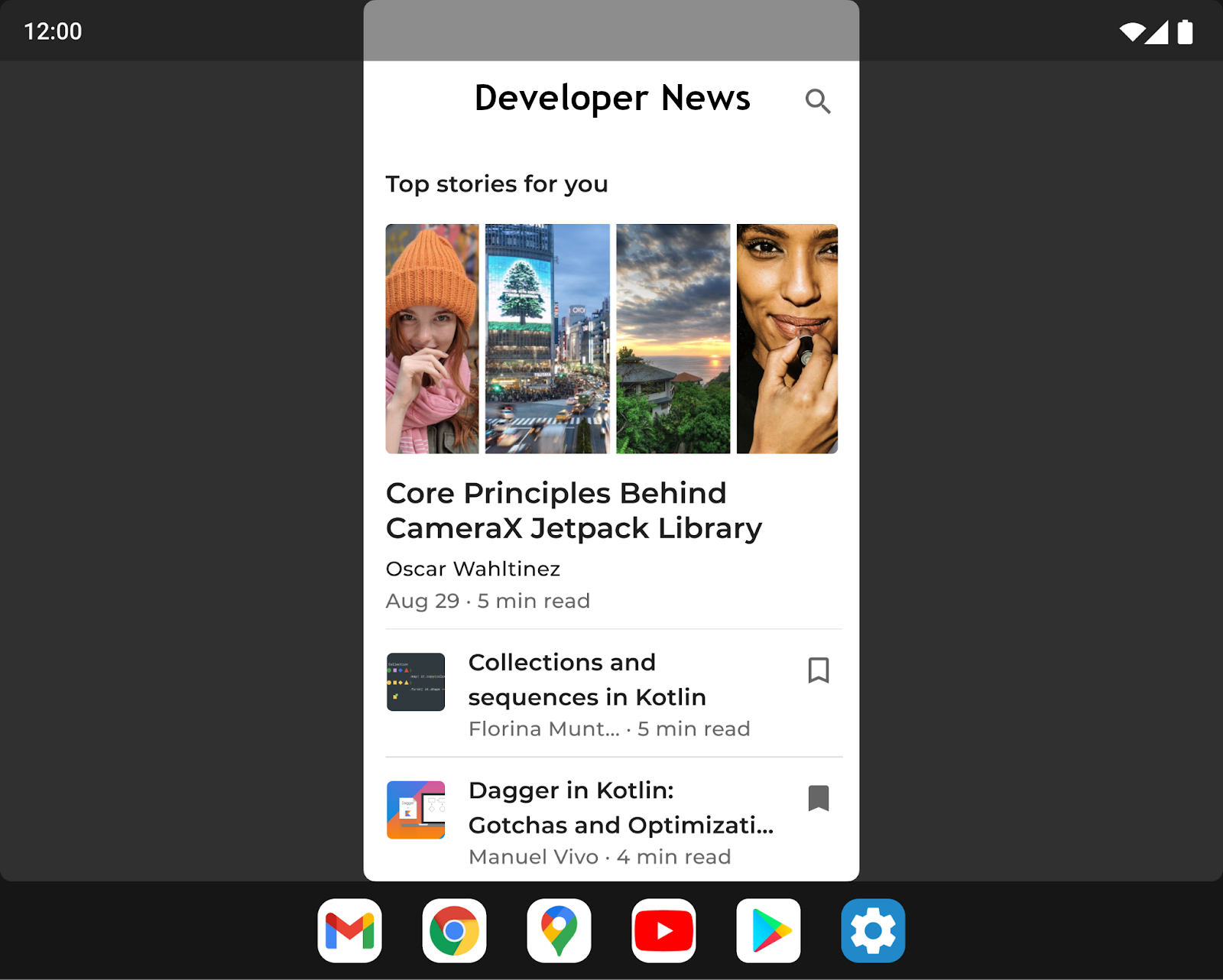
Guna meningkatkan UI untuk tampilan lebar, sejumlah opsi dapat disesuaikan oleh produsen perangkat melalui konfigurasi overlay. Misalnya, produsen perangkat kini dapat mengonfigurasi rasio aspek aplikasi, menerapkan sudut lengkung ke jendela aplikasi, dan menetapkan transparansi status bar.
Untuk developer: Periksa aplikasi Anda dalam mode kompatibilitas
Jika aplikasi Anda belum dioptimalkan untuk beradaptasi dengan perubahan ukuran layar dan postur perangkat, aplikasi Anda mungkin diluncurkan dalam mode kompatibilitas. Sebaiknya uji aplikasi Anda dengan mode kompatibilitas untuk memastikan aplikasi Anda terlihat baik dan berfungsi dengan benar.
Untuk detail selengkapnya, lihat Tampilan lebar yang ditingkatkan.
Peningkatan penolakan telapak tangan
Perangkat layar besar adalah permukaan ideal untuk input stilus. Namun, saat menggambar, menulis, atau berinteraksi dengan aplikasi Anda menggunakan stilus, terkadang pengguna menyentuh layar dengan telapak tangan mereka. Peristiwa sentuh dapat dilaporkan ke aplikasi Anda sebelum sistem mengenali dan mengabaikan peristiwa sebagai sentuhan telapak tangan yang tidak disengaja.
Sebelum Android 13 (API level 33), sistem membatalkan peristiwa sentuh telapak tangan dengan
mengirimkan MotionEvent dengan
ACTION_CANCEL. Android 13
meningkatkan identifikasi penolakan telapak tangan dengan menambahkan
FLAG_CANCELED ke
objek peristiwa gerakan.
Jika sentuhan telapak tangan adalah satu-satunya pointer peristiwa sentuh, sistem akan membatalkan peristiwa dengan
menyetel ACTION_CANCEL dan FLAG_CANCELED pada objek peristiwa gerakan. Jika pointer
lainnya tidak aktif, Android 13 akan menetapkan
ACTION_POINTER_UP dan
FLAG_CANCELED.
Untuk developer: Update pemroses dan pengendali peristiwa sentuh Anda
Di Android 12 (API level 32) dan yang lebih rendah, deteksi penolakan telapak tangan hanya
dapat dilakukan untuk peristiwa sentuh satu pointer. Jika sentuhan telapak tangan adalah satu-satunya pointer, sistem akan membatalkan peristiwa dengan menyetel ACTION_CANCEL pada objek peristiwa gerakan.
Jika pointer lain turun, sistem akan menyetel ACTION_POINTER_UP, yang
tidak cukup untuk mendeteksi penolakan telapak tangan. Dalam kedua kasus tersebut, FLAG_CANCELED
belum ditetapkan.
Untuk Android 13, update pemroses dan pengendali peristiwa sentuh Anda untuk memeriksa
FLAG_CANCELED saat menerima ACTION_POINTER_UP untuk memastikan penolakan telapak tangan dan
peristiwa lain yang dibatalkan terdeteksi dan ditangani.
Update dan resource lainnya untuk perangkat layar besar
Perubahan pada Google Play di perangkat layar besar
Untuk memudahkan pengguna menemukan pengalaman aplikasi terbaik di tablet, perangkat foldable, dan perangkat ChromeOS mereka, Google Play menyertakan perubahan untuk menyoroti aplikasi yang dioptimalkan untuk perangkat mereka.
Pemeriksaan baru ditambahkan untuk menilai kualitas setiap aplikasi berdasarkan pedoman kualitas aplikasi perangkat layar besar untuk memastikan bahwa Google Play menampilkan aplikasi terbaik di perangkat tersebut. Saat aplikasi tidak dioptimalkan untuk layar besar, pengguna layar besar kini melihat notifikasi di halaman listingan Play Store aplikasi untuk membantu mereka menemukan aplikasi yang paling cocok di perangkat mereka.
Play juga memperkenalkan rating aplikasi khusus layar besar, seperti diumumkan pertama kali pada Agustus 2021 sehingga pengguna dapat memberikan rating tentang cara kerja aplikasi Anda di perangkat layar besar.
Penyematan aktivitas dengan Jetpack WindowManager
Penyematan aktivitas memungkinkan Anda memanfaatkan area tampilan ekstra perangkat layar besar dengan menampilkan beberapa aktivitas sekaligus, seperti untuk pola Daftar-Detail, dan memerlukan sedikit atau tanpa pemfaktoran ulang aplikasi. Anda menentukan cara aplikasi menampilkan aktivitasnya—berdampingan atau bertumpuk—dengan membuat file konfigurasi XML atau melakukan panggilan Jetpack WindowManager API. Sistem akan menangani yang lainnya, menentukan presentasi berdasarkan konfigurasi yang telah Anda buat. Jika aplikasi Anda menggunakan beberapa aktivitas, sebaiknya coba penyematan aktivitas. Untuk mempelajari lebih lanjut, lihat Penyematan aktivitas.
Permintaan orientasi perangkat
Tidak seperti ponsel standar, perangkat foldable dan tablet sering digunakan dalam orientasi lanskap dan potret. Tablet sering dipasang ke dok dalam posisi lanskap, sementara perangkat foldable dapat diorientasikan berdasarkan lipatannya.
Beberapa aplikasi meminta orientasi tetap dalam mode potret atau lanskap dan berharap
tetap dalam orientasi pilihannya, terlepas dari orientasi
perangkatnya (lihat atribut
manifes
screenOrientation). Meskipun hal ini masih didukung, produsen perangkat memiliki
opsi untuk mengabaikan permintaan aplikasi tentang orientasi yang diinginkan.
Di Android 12 (API level 31) dan yang lebih baru, produsen perangkat dapat mengonfigurasi setiap layar perangkat (seperti layar perangkat foldable seukuran tablet) untuk mengabaikan spesifikasi orientasi dan memaksa aplikasi dalam mode potret untuk ditampilkan tegak, tetapi ditampilkan lebar saat mode lanskap. Dengan mengabaikan spesifikasi ini, Android dapat mengakomodasi maksud developer untuk selalu menampilkan aplikasi dalam rasio lebar tinggi tetap, dengan tetap mempertahankan orientasi aplikasi untuk kegunaan optimal.
Namun, untuk pengalaman pengguna terbaik, desain aplikasi Anda dengan tata letak responsif yang memanfaatkan sepenuhnya ruang layar yang tersedia dalam orientasi potret dan lanskap pada layar yang lebih besar dari 600 dp.
Mendapatkan Android 13 di perangkat partner layar besar
Kami telah berpartner dengan partner pembuat perangkat guna menyediakan Android 13 untuk dicoba di perangkat layar besar. Kunjungi situs berikut untuk melihat daftar perangkat layar besarnya yang memenuhi syarat dan untuk mendapatkan detail tentang build Beta yang tersedia.
Untuk update dan dukungan, lihat referensi yang telah ditautkan oleh setiap produsen perangkat di situs Android 13 Beta. Perhatikan bahwa setiap partner akan memberikan update Beta kepada Anda secara langsung dan menangani pendaftaran serta dukungan mereka sendiri.
Yang perlu diuji
Sebelum memulai pengujian, siapkan perangkat virtual untuk Android Emulator di Android Studio atau dapatkan Android 13 di perangkat layar besar dari partner produsen perangkat kami. Setelah menyelesaikan penyiapan perangkat, Anda dapat menguji aplikasi dengan beberapa kasus penggunaan perangkat layar besar yang umum untuk memastikan aplikasi merespons seperti yang Anda inginkan. Berikut adalah beberapa area yang direkomendasikan, dengan link ke detail selengkapnya tentang referensi terkait yang dapat membantu Anda mengoptimalkan aplikasi untuk perangkat layar besar:
| Yang perlu diuji | Referensi |
|---|---|
|
Ukuran layar, postur perangkat, dan rotasi Lihat bagaimana aplikasi Anda merespons saat ukuran layar berubah karena postur perangkat berubah (seperti membuka perangkat foldable atau mengubah perangkat foldable dalam mode di atas meja). Coba putar juga perangkat dalam setiap status ini untuk memastikan aplikasi Anda merespons secara optimal. |
Dokumentasi Contoh Codelab Diskusi teknis |
|
Interaksi taskbar dan mode layar terpisah Lihat respons aplikasi Anda saat dilihat melalui taskbar pada perangkat layar besar. Pastikan UI aplikasi Anda tidak terpotong atau tertutup oleh taskbar, coba masuk dan keluar dari mode layar terpisah serta multi-aplikasi menggunakan taskbar, serta uji peralihan antara aplikasi Anda dan aplikasi lainnya dengan cepat aplikasi menggunakan taskbar. Jika aplikasi memiliki orientasi tetap dan tidak dapat diubah ukurannya, periksa cara aplikasi merespons penyesuaian mode kompatibilitas seperti tampilan lebar. |
Dokumentasi Contoh Diskusi teknis |
|
Mode multi-aplikasi
Periksa respons aplikasi Anda saat berjalan dalam mode multi-aplikasi di perangkat layar
besar (sw >= 600 dp), terutama jika aplikasi menyetel
Jika aplikasi Anda menyetel
Jika aplikasi Anda menggunakan Display API seperti
|
Dokumentasi Contoh Diskusi teknis |
|
Proyeksi media Jika aplikasi menggunakan proyeksi media, periksa respons aplikasi Anda saat memutar, melakukan streaming, atau melakukan transmisi media di perangkat layar besar. Pastikan Anda juga memperhitungkan perubahan postur perangkat di perangkat foldable. |
Dokumentasi Contoh Diskusi teknis |
|
Pratinjau kamera Untuk aplikasi kamera, periksa cara UI pratinjau kamera merespons di perangkat layar besar saat aplikasi dibatasi ke sebagian layar dalam mode multi-aplikasi atau layar terpisah. Selain itu, periksa bagaimana aplikasi Anda merespons saat postur perangkat foldable berubah. |
Dokumentasi |

